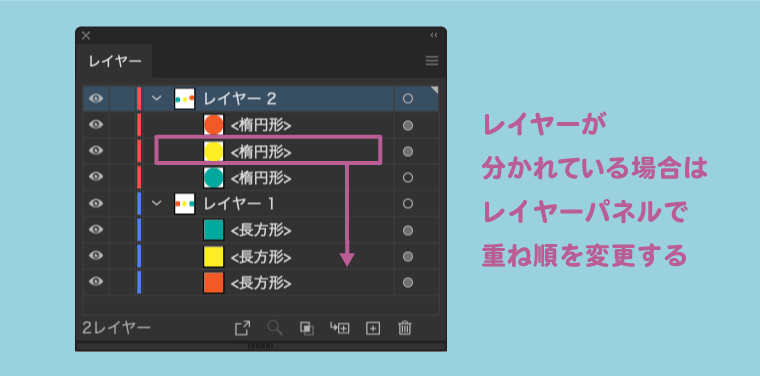2020.5.14
Adobe Illustratorでオブジェクトの重ね順を変更する方法と、重なりが変わらないときの解決方法について説明していきます。
重ね順を変更したいときは対象のオブジェクトを選択して、メニューバーの「オブジェクト」 > 「重ね順」の中から「最前面へ・前面へ・背面へ・最背面へ」のいずれかを選びます。
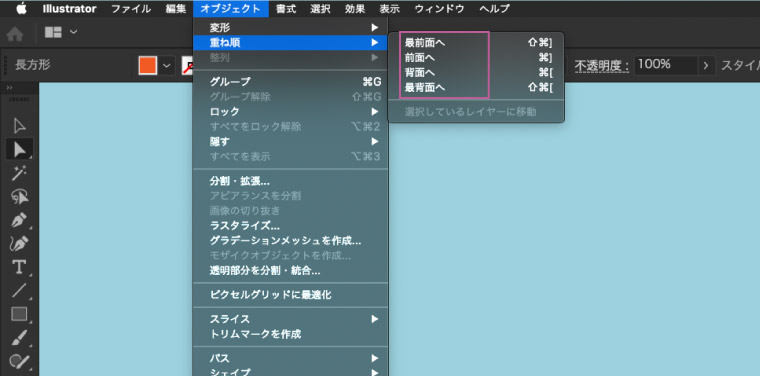
重ね順のメニューは右クリックで呼び出すこともできます。
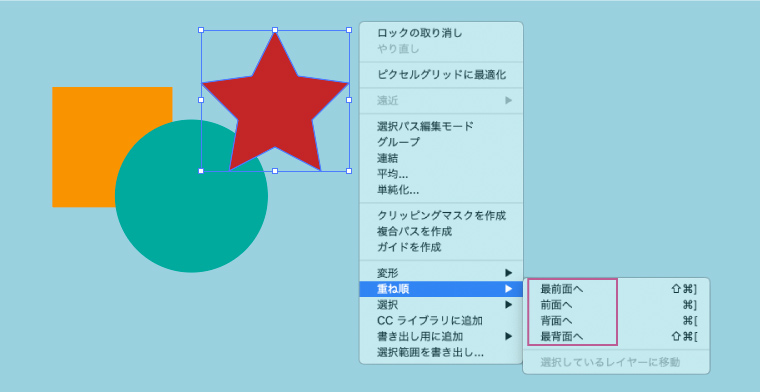
レイヤーパネルを使って重ね順を変更することもできます。
レイヤー、またはサブレイヤーをドラッグして重ね順を変えます。
レイヤーパネルが見つからない場合はメニューバーの「ウインドウ」 > 「レイヤー」で表示します。
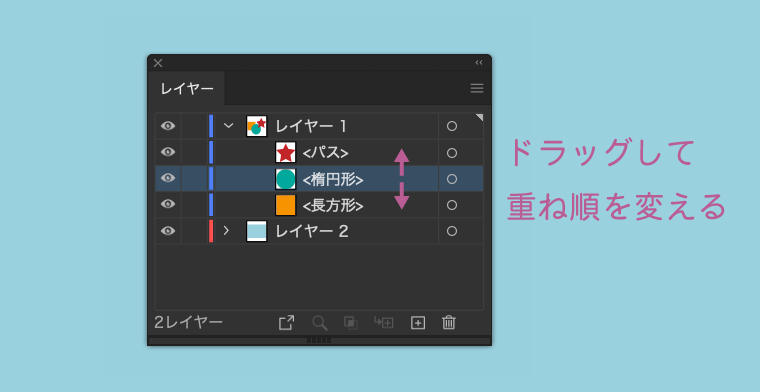
重ね順メニューで重なりが変わらないときは、グループ化されていないか、別レイヤーになっていないか確認しましょう。
重ね順が変わらない原因として、オブジェクトがグループ化されている場合が考えられます。
下はレイヤーのイメージです。
オレンジのレイヤー3・4・5はグループ化されています。
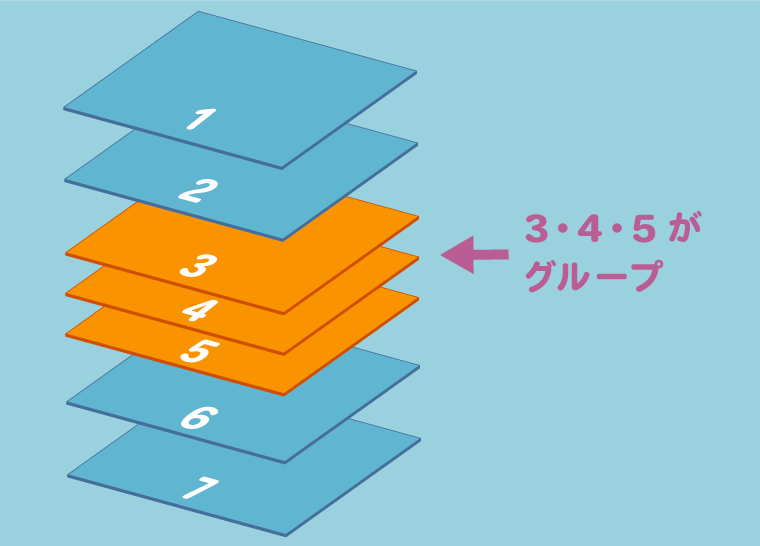
このグループ(3・4・5)の中で重ね順を変えることはできますが、ブルーのレイヤー(1・2・6・7)に移動することはできません。
解決策としては、グループ解除(メニューバーの「オブジェクト」> 「グループ解除」)する、またはレイヤーパネルで直接レイヤーの順番を変更します。
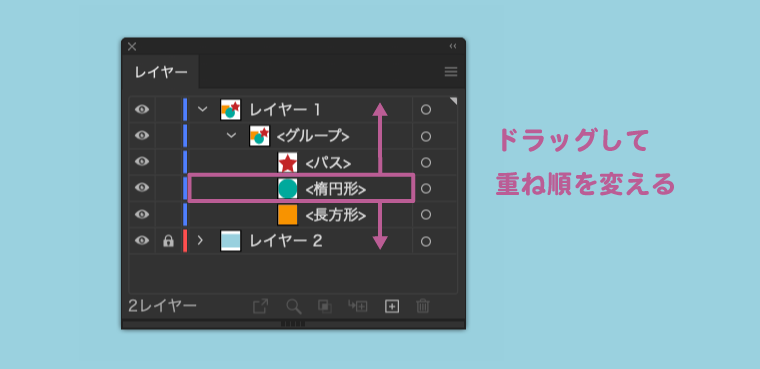
レイヤーが分かれている場合、レイヤーをまたいで重ね順を変更できません。
この場合もレイヤーパネルでドラッグすれば重ね順を変更できます。